Коли електронний пристрій підключається до мережі, постачальник мережі надає пристрою унікальний номер для ідентифікації. Номер відомий як адреса протоколу Інтернету, загальновідома як IP -адреса .
Основна мета IP -адреси - ідентифікація пристрою в мережевому інтерфейсі. Він також надає пристрою адресу розташування, що дозволяє постачальнику послуг знайти пристрій у мережі.
Використовуючи iPhone для підключення до Інтернету, ви можете отримати його IP -адресу з налаштувань мережі. Коли ваш iPhone не підключений до жодного Wi-Fi, він не має IP-адреси. IP -адреси виключно пов'язані з мережею - вони не те саме, що MAC -адреси. Кожен Wi -Fi -enabled або Ethernet -пристрій має унікальну MAC -адресу, призначену виробником. IP -адреси, з іншого боку, призначаються лише тоді, коли ви підключаєтесь до якоїсь мережі.
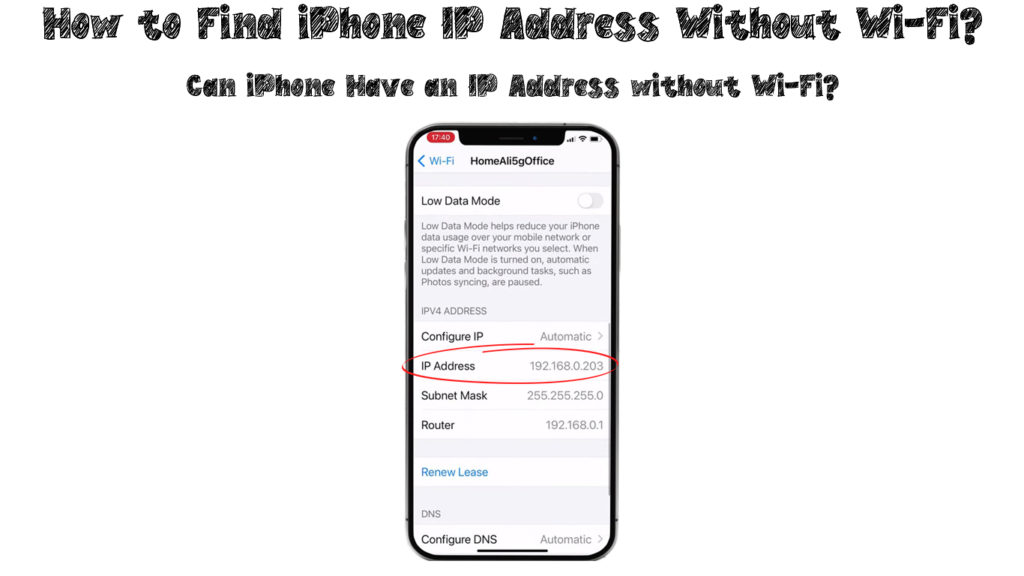
Як працює IP -адреса?
Щоразу, коли ви підключаєте телефон до Інтернету, ваша мережа завжди надаватиме IP -адресу для ідентифікаційних цілей. Тому ваш iPhone буде спілкуватися з іншими пристроями в мережі та постачальником мережі.
Використовуючи Інтернет, ваш постачальник послуг відстежуватиме та пов'язує ваші онлайн -діяльність з вашою мережею (маршрутизатором), і ваш маршрутизатор потім пов'язує її з вашим пристроєм.
Публічна IP -адреса надходить від постачальника послуг Інтернету і видно за межами вашого iPhone. Усі інші пристрої, які підключаються до тієї ж мережі, що і ваш iPhone, поділять однакову публічну IP -адресу.
Однак приватна IP -адреса є унікальною серед пристроїв у мережі, оскільки вона визначає конкретні пристрої. Маршрутизатор призначить приватну IP -адресу кожному пристрою, що зробить його невидимим для громадськості.

Кілька пристроїв можуть мати однакову IP -адресу одночасно, але не в одній мережі. В одній мережі лише один пристрій може мати одну IP -адресу. Якщо два пристрої з тим самим IP, є конфлікт IP -адреси . Ви можете змінити свою IP-адресу або перезапустити маршрутизатор, щоб відновити гарне Wi-Fi-з'єднання в мережі.
Важливо зазначити, що IP-адреса над стільниковими даними буде відрізнятися від IP-адреси через мережу Wi-Fi. Різні постачальники мережі працюють з стільниковими даними та мережевими мережами Wi-Fi, що пропонує окремі IP-адреси.
Однак, підключаючись до Інтернету за допомогою стільникових даних, ваш постачальник мережі запропонує вам тимчасову IP -адресу. Адреса зміниться, якщо ваш iPhone не матиме регулярної активності в Інтернеті при використанні стільникових даних.
Крім того, є два типи IP -адрес: статичні та динамічні . Більшість пристроїв використовуватимуть динамічні IP -адреси - ці адреси можуть бути присвоєні іншим пристроям, коли ви відключаєте свій пристрій.
Статичні IP- адреси не змінюються і залишаються постійними, коли ви підключаєте свій пристрій до Wi-Fi. Ви повинні зарезервувати адресу за допомогою налаштувань, щоб переконатися, що пристрій зберігає однакову IP -адресу.
Як знайти IP -адресу на своєму iPhone?
Ви можете легко визначити IP-адресу на своєму iPhone після підключення до мережі Wi-Fi через налаштування Wi-Fi. Однак ви не можете мати IP -адресу без підключення до Інтернету, оскільки мережа (ваш маршрутизатор ) не може надати її.
Якщо ви хочете перевірити свою IP -адресу, ви можете використовувати наступні кроки:
- Перейдіть до налаштувань на своєму iPhone
- Виберіть свою мережу Wi-Fi та підключіться до неї
- Потім виберіть піктограму I на імені мережі, щоб побачити IP -адресу під адресою IPv4
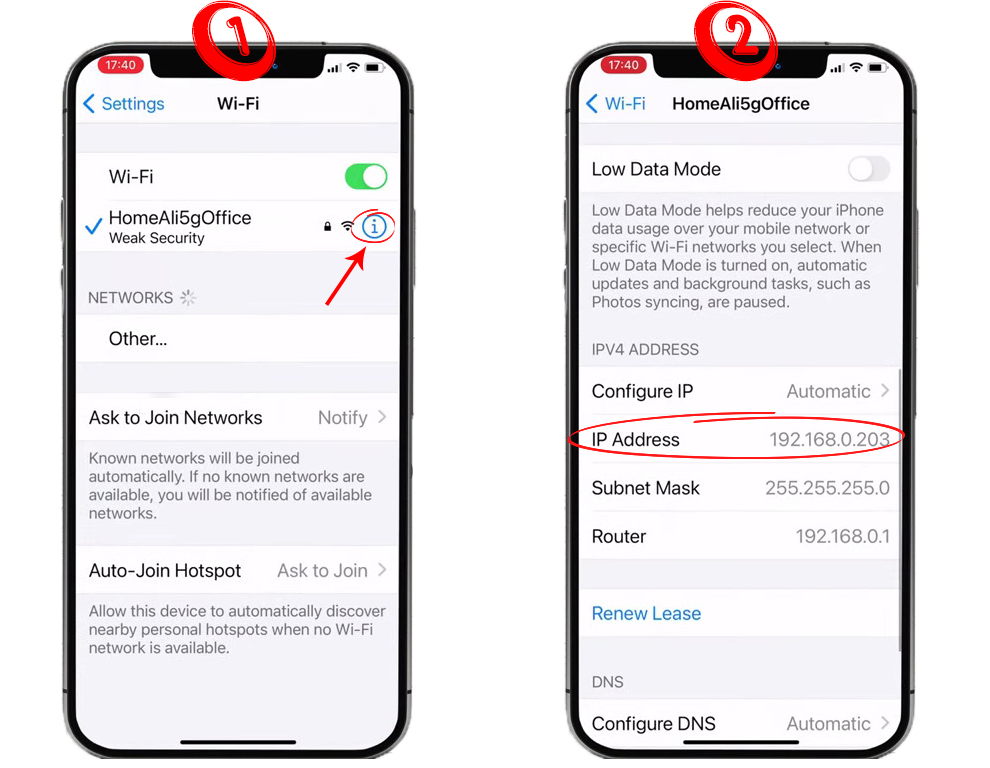
Якщо ви хочете побачити IP-адресу iPhone без використання налаштувань Wi-Fi, вам знадобиться сторонній додаток. Такі програми, як утиліта IP, будуть корисними для пошуку та обміну вашими державними та приватними IP -адресами.
Сторонні програми покажуть вам IP-адресу iPhone відповідно до мережі Wi-Fi, в якій ви зараз перебуваєте. Крім того, ви можете використовувати свою мережеву утиліту , яка сумісна з iPhone з iOS 15, використовуючи ці кроки:
- Відкрийте додаток
- Потім виберіть параметр мережі на екрані
- Виберіть опцію статусу, щоб переглянути свою IP -адресу
Якщо у вас є стільничне з'єднання, ви також можете отримати доступ до IP -адреси, наданої вашим мережевим носієм. Ви можете використовувати наступні кроки для отримання IP -адреси:
- Запустіть браузер, який ви використовуєте на своєму iPhone
- Перейдіть на веб -сайт Whatismyipaddress.com
- Ви побачите свою IP -адресу, незалежно від того, чи використовуєте ви IPv4 або IPv6
Незважаючи на зміну вручну IP -адресу, ви також можете отримати шанс побачити IP -адресу, що належить вашому iPhone. Зміна вашої IP -адреси корисна, коли два або більше пристроїв поділяють однакову IP -адресу в мережі, і ви хочете вирішити цей конфлікт.
Ви можете використовувати два методи, щоб змінити IP -адресу на своєму iPhone. Вони є:
Використання статичної IP -адреси на своєму iPhone
- Перейдіть до налаштувань телефону
- Виберіть опцію Wi-Fi, щоб знайти свою мережу та підключити
- Відкрийте налаштування Wi-Fi та запишіть маску підмережі та свої IP-адреси
- Потім виберіть опцію налаштування IP, щоб змінити налаштування на вручну
- Введіть маску підмережі та IP -адресу, яку ви записали, а потім введіть IP -адресу маршрутизатора
- IP -адресу маршрутизатора можна знайти, написану на звороті вашого маршрутизатора
- Змініть останній номер IP -адреси, щоб отримати нову IP -адресу
- Введіть ту саму маску підмережі та IP -маршрутизатор, як і раніше
- Переконайтесь, що ви зберегли зміни та вихід
Як призначити статичну IP -адресу своєму iPhone
Поновлення IP -адреси
- У своїх налаштуваннях виберіть параметр Wi-Fi
- Підключіться до своєї мережі Wi-Fi, а потім виберіть значок Blue Information I
- Виберіть варіант оренди Оновлення
- З підказки знову виберіть Оносити оренду
- Ваш постачальник мережі запропонує вам ще одну IP -адресу
- Оновіть свою сторінку, щоб побачити нову IP -адресу
Як поновити IP -адресу iPhone
Висновок
IP-адреса-це набір унікальних номерів, присвоєних кожному пристрою, підключеному до Wi-Fi або якогось іншого типу мережі для ідентифікаційних цілей.
Усі пристрої, що підключаються до однієї мережі локальної мережі, мають однакову публічну IP -адресу, яка видно поза межами мережі. Приватна IP -адреса ідентифікує окремі пристрої в мережі.
Ви можете ідентифікувати свою IP -адресу лише після підключення до мережі - у вашому iPhone не є IP -адреса, якщо вона не підключена до Wi -Fi.
